怎么在单元格中输入带框对号和叉号呢?下面就来介绍一下如何操作 。
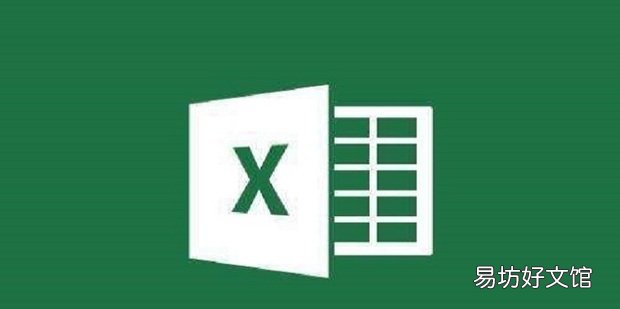
文章插图
表格技巧:怎么在单元格中输入带框对号和叉号1、打开要处理的表格,选中要输入对号的区域 。
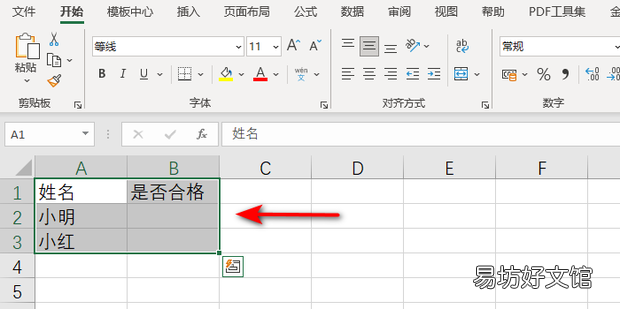
文章插图
2、点击上方开始菜单然后下拉打开字体选择菜单 。
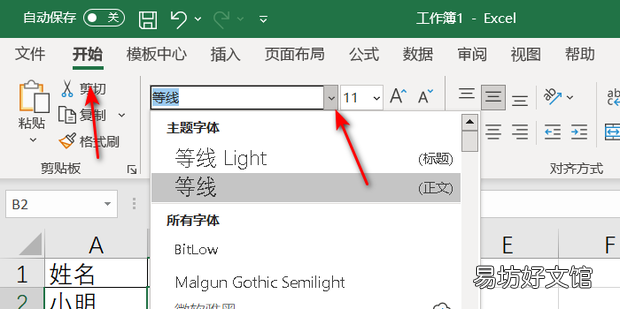
文章插图
3、将字体设置为wingdings 2 。
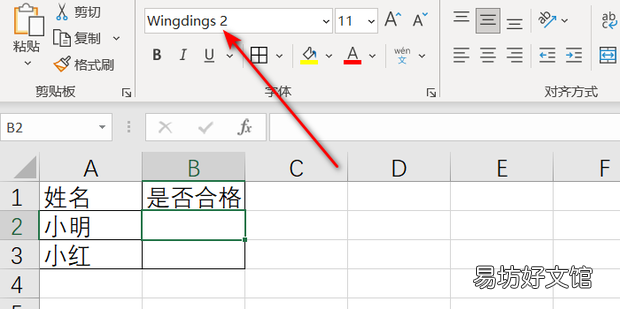
文章插图
4、回到表格输入大写字母R即可显示对号 。
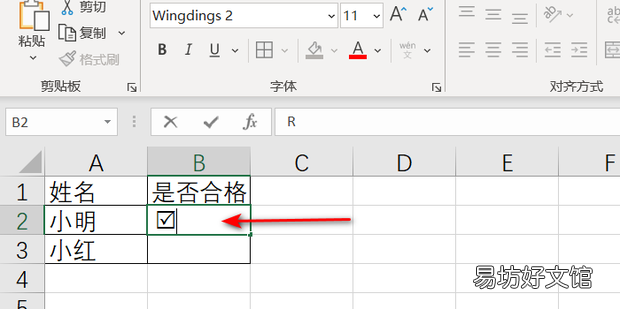
文章插图
5、输入大写字母S即可显示错号 。
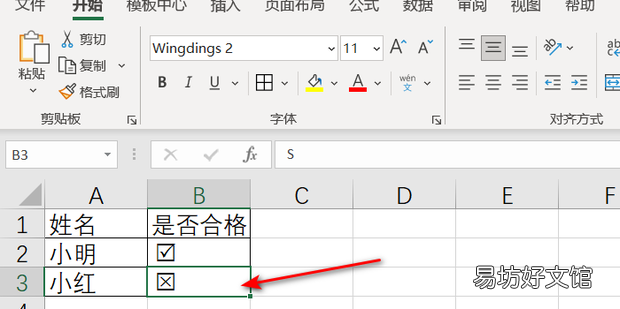
文章插图
6、如果想要只能在单元格里输入对号或者错号,可以继续操作,选中整个表格区域 。
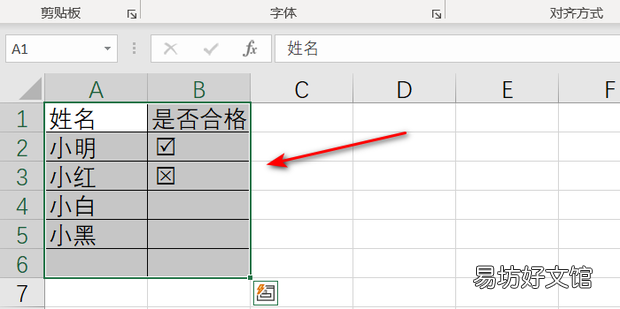
文章插图
7、选择数据菜单下的数据验证 。
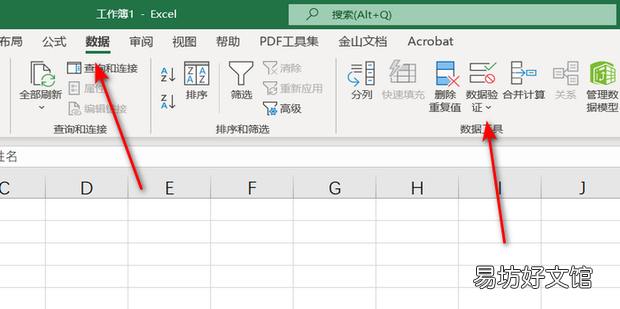
文章插图
8、将允许下面的选项调整为序列,来源设置为大写字母R和S,点击确定 。

文章插图
9、回到表格,选择下拉按钮里的R或S即可直接输入对号或者错号 。
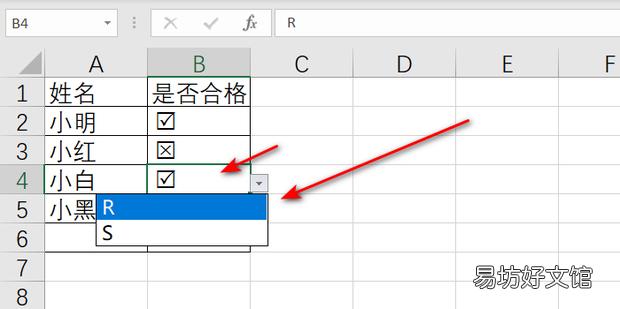
文章插图
推荐阅读
- 统计年鉴数据怎么导出excel
- 在Excel表格中如何快速的合并不同表格的表头
- 鱼片怎么做好吃
- 给未来婆婆拜年怎么说
- 怎么开一家干洗店
- 甜角怎么吃?甜角的营养及功效与作用
- 创造与魔法胖胖福灵怎么获得
- 两个月的狗狗肚子胀怎么办
- 腌制鹅蛋该如何制作,腌制鹅蛋的方法怎么做
- 过氧化氢分解制取氧气的化学方程式 过氧化氢分解制取氧气的化学方程式怎么写







